엑셀 숫자 앞에 0을 붙이는 방법
엑셀의 셀 값에 01이나 02와 같이 0으로 시작되는 숫자 값을 입력하는 경우에는 0은 사라지고 1이나 2로 자동 변환이 된다.
이는 셀에 값을 입력할 때 값이 숫자로만 구성되어있으면 자동으로 셀의 범주를 숫자 형태로 변경하는 엑셀의 기능 때문인데 이 때문에 숫자 앞에 0을 붙여야 한다면 셀의 범주를 텍스트 형태로 변경한 뒤 값을 입력해야 한다.
엑셀 숫자 앞에 0 붙이기
1. 셀 범주 변경하기.
셀의 기본 값인 상태에서 값을 입력하면 자동을 범주가 변경되기 때문에 숫자 앞에 0을 붙이려면 입력 전에 먼저 범주를 텍스트로 번경해야 한다.
범주 변경 방법은 간단한데 값을 입력하려는 셀 혹은 범위를 선택한 상태에서 [Ctrl + 1]을 누르고 셀 서식 창이 나타나면 [텍스트]를 선택하면 된다.
범주를 변경했다면 0을 숫자 앞에 입력하더라도 0이 없어지지 않고 그대로 입력되는 것을 볼 수 있을 것이다.
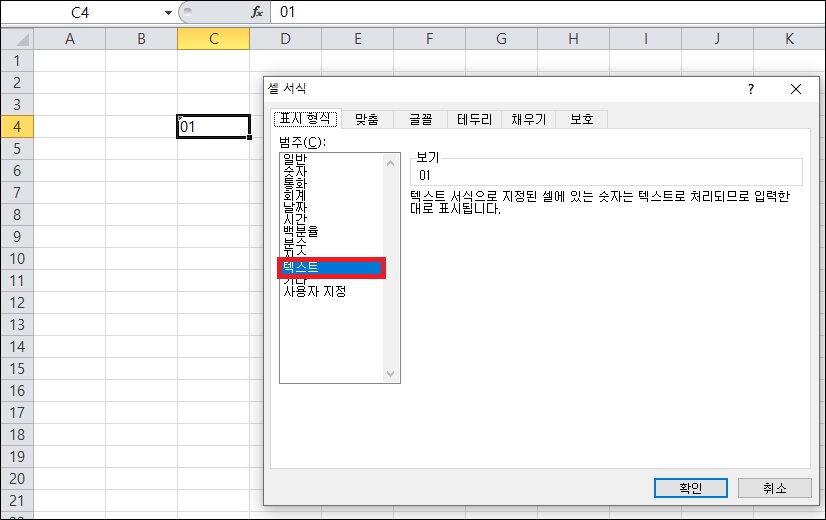
2. [ ' ] 활용 하기.
값을 입력하기 전에 범주를 변경하는 것이 귀찮다면 값을 입력할때 제일 앞에 [ ' ]을 이용하는 일종의 꼼수(?) 같은 방법도 있다.
이는 [ ' ] 값의 특성과 셀에 숫자와 문자가 같이 입력되면 범주가 텍스트로 지정되는 특성을 응용한 방법으로 숫자 앞에 0을 붙이는 경우 제일 먼저 [ ' ]을 입력하고 0과 나머지 숫자 값을 입력하면 된다.
(예를 들어 01 이라는 값을 입력하고 자 한다면 '01을 입력하면 된다.)

그 외 내용
- 정석적인 방법은 1번 방법이겠지만 2번 방법을 사용한다고 하더라도 수식을 사용하는 데에는 문제가 없기 때문에 사용하기 편한 방법을 이용하는 것이 좋다.
- 1번이나 2번 방법 모두 셀에 숫자만 입력되어있는데 텍스트로 지정되어있기 때문에 느낌 표가 나타나며 오류 검사에 나타나게 될 것이다.
이는 어차피 사용자가 의도한 상황이니 만큼 그냥 무시하거나, 오류 무시를 선택해주면 된다.